搜狗浏览器如何轻松设置网页自动刷新
作者:佚名 来源:未知 时间:2024-11-17
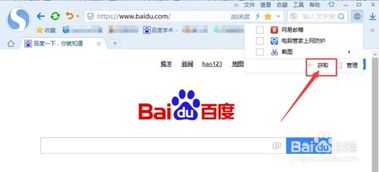
在使用搜狗浏览器浏览网页时,有时候需要频繁地刷新页面以获取最新的信息,如股票行情、新闻更新等。如果手动刷新,既费时又费力。幸运的是,搜狗浏览器提供了自动刷新网页的功能,让这一过程变得简便快捷。以下是详细的设置步骤,帮助用户轻松设置自动刷新网页。
方法一:通过扩展管理页面安装自动刷新扩展
1. 进入扩展管理页面
首先,打开搜狗浏览器,在浏览器右上角找到并点击三条横线组成的“工具”菜单项。在下拉菜单中,选择并点击“选项”菜单项,打开搜狗浏览器的选项窗口。在窗口的左侧边栏中,找到并点击“扩展管理”菜单项。这将进入搜狗浏览器的扩展管理页面。
2. 搜索并安装自动刷新扩展
在扩展管理页面的右上角,有一个搜索框。在搜索框中输入“网页刷新”或“auto refresh”,然后点击右侧的搜索按钮。在搜索结果中,找到并点击“网页刷新”扩展右侧的“立即添加”或“安装”按钮。系统可能会弹出确认安装的提示窗口,点击“确定”按钮即可开始安装。
3. 设置自动刷新时间
安装完成后,可以在浏览器右上角看到一个新增的“网页刷新”按钮。点击该按钮,会弹出一个设置页面。在这个页面中,可以输入希望自动刷新的时间间隔,例如每5秒、10秒或更长的时间刷新一次。设置完成后,点击“开始”按钮,该页面就会按照设置的时间间隔自动刷新了。
方法二:通过高级设置页面开启自动刷新功能
1. 进入需要自动刷新的网页
首先,打开搜狗浏览器并进入需要自动刷新的网页。
2. 进入设置页面
在浏览器工具栏中,找到并点击三条横线组成的“设置”按钮。在下拉菜单中,选择并点击“设置”选项,进入搜狗浏览器的设置页面。
3. 找到并开启网页刷新功能
在设置页面的左侧边栏中,找到并点击“高级设置”选项。在展开的高级设置选项中,找到“网页刷新”功能,并将其勾选开启。
4. 设置刷新时间间隔
开启网页刷新功能后,可以在右侧的设置区域看到一个“刷新间隔”选项。根据需要,选择希望的刷新时间间隔,例如每30秒、1分钟或更长的时间刷新一次。设置完成后,点击页面下方的“保存”按钮,搜狗浏览器就会按照设置的时间间隔自动刷新页面了。
方法三:通过快捷键设置自动刷新
虽然搜狗浏览器没有直接提供通过快捷键设置自动刷新的功能,但可以通过一些变通的方法实现。例如,可以借助浏览器的自动点击工具或第三方脚本,模拟点击浏览器上的刷新按钮,从而间接实现自动刷新的效果。不过这种方法相对复杂,且可能需要一定的技术基础,因此不适合所有用户。
注意事项
1. 合理设置刷新间隔
在设置自动刷新时间时,应根据实际需要合理设置刷新间隔。如果刷新间隔过短,可能会增加浏览器的负担,导致页面加载变慢或崩溃;如果刷新间隔过长,则可能无法及时获取最新信息。因此,应根据具体需求进行权衡和选择。
2. 避免刷新过于频繁的页面
对于一些内容更新不频繁或不需要实时更新的页面,应避免设置过短的刷新间隔。这不仅可以减少浏览器的负担,还可以节省网络资源和带宽。
3. 注意浏览器兼容性
不同版本的搜狗浏览器可能在功能设置上略有差异。因此,在设置自动刷新功能时,应注意浏览器的版本和兼容性问题。如果遇到无法设置或功能异常的情况,可以尝试更新浏览器到最新版本或查看浏览器的帮助文档。
4. 备份重要数据
在自动刷新页面时,可能会遇到页面突然崩溃或无法加载的情况。因此,在进行重要操作时,如填写表单、浏览敏感信息等,应提前备份重要数据或确保页面不会因刷新而丢失数据。
5. 及时清理浏览器缓存
长时间使用自动刷新功能可能会导致浏览器缓存大量数据,从而占用磁盘空间和影响浏览器性能。因此,建议定期清理浏览器缓存和垃圾文件,以保持浏览器的良好运行状态。
总结
通过以上方法,可以轻松地在搜狗浏览器中设置自动刷新网页的功能。这一功能不仅适用于需要频繁刷新页面的场景,还可以提高用户获取最新信息的效率。在设置过程中,应注意合理设置刷新间隔、避免刷新过于频繁的页面、注意浏览器兼容性以及备份重要数据等问题。希望这篇文章能够帮助用户更好地使用搜狗浏览器的自动刷新功能。
- 上一篇: 加湿器高效使用全攻略,打造最佳加湿效果!
- 下一篇: 轻松追踪:如何查询快递当前位置
































